Erfahren Sie in unserem Webinar „Microsoft Teams and Information Management: What You Should Know!“, mehr zu einer soliden Microsoft Teams-Governance!
„Aus großer Kraft folgt große Verantwortung.“ Dieses Zitat haben wir vermutlich alle schon einmal gehört und auf die Microsoft Teams-Governance passt es ganz ausgezeichnet. Microsoft Teams gibt uns die Kraft, Benutzer in aller Welt unabhängig von Organisationen oder Geräten miteinander zu vernetzen. Die gleiche Kraft kann allerdings schwerwiegende Folgen haben, wenn sie nicht angemessen gelenkt wird. Hier kommt die Governance ins Spiel.
Wenn wir von „Governance“ sprechen, nähern wir uns dem Begriff von verschiedenen Seiten, unter anderem den beiden folgenden:
- Governance auf Containerebene, welche alles betrifft, was ein Team selbst und seine unterschiedlichen Aspekte angeht und
- Governance auf Inhaltsebene, welche die eigentlichen Dokumente, Ordner und Chats betrifft.
Wenn wir Microsoft Teams-Governance aus diesen beiden Perspektiven betrachten, gewinnen wir einen Gesamteindruck davon, wie man eine solide Management-Strategie für Microsoft Teams gestaltet. Lesen Sie weiter und erfahren Sie sechs praktische Tipps für die Entwicklung Ihrer eigenen Strategie.

Microsoft Teams-Governance auf Containerebene
Legen Sie Benennungsrichtlinien fest
Wenn ein Team bereitgestellt wird, sollten die Benennungsrichtlinien der erste Punkt sein, den ein Administrator bedenkt. Benennungsrichtlinien können vom Hinzufügen bestimmter Prä- und Suffixe bis hin zur Erstellung von weißen und schwarzen Listen für Teamnamen, an die sich Benutzer halten sollen, alles umfassen.
Je nachdem, wie stark Sie mit diesen Richtlinien ins Detail gehen möchten, umfasst die Standardausstattung von Microsoft Teams allerdings möglicherweise nicht alles, was Sie brauchen. Glücklicherweise gibt es mehrere Drittanbieterlösungen, die hier Abhilfe schaffen.
Wie lange soll das Team bestehen bleiben? (Lebenszyklus)
Der nächste Schritt ist die Entscheidung darüber, wie lange ein Team bestehen soll und hängt in erster Linie von dessen Inhalten ab. Handelt es sich bei dem Team um ein Abteilungsteam, das dauerhaft verfügbar sein soll, oder ist es vielmehr ein Projektteam, das nur für die Dauer des Projekts einen Zweck erfüllt?
Beim Anlegen eines neuen Teams ist es immer gut, nach Möglichkeit auch das geplante Ende des Teams im Hinterkopf zu haben. Das heißt nicht, dass Sie es automatisch entfernen müssen, sobald ein Projekt beendet wurde. Doch könnte eine sinnvolle Bedarfsprüfung folgendermaßen aussehen: „Wir sind der Ansicht, dass diese Teams in zwölf Monaten entfernt werden sollten. Melden wir uns bei den Teameigentümern, um nachzufassen und ihnen Bescheid zu geben.“ Bei Bedarf kann die Lebensdauer des Teams natürlich auch verlängert werden, bis es nicht länger benötigt wird.
Eine Frist festzulegen, bevor man die Bereitstellung des Teams gestattet, verhindert das Entstehen von „Team-Friedhöfen“ aus toten Teams, die einfach nur Platz belegen. Daher ist dieser Punkt bei Ihrer Microsoft Teams-Governance nicht zu vernachlässigen. Nicht mehr genutzte Teams sorgen aufgrund des überflüssigen Raums, den sie einnehmen, einfach nur dafür, dass das Durchsuchen und Indexieren einer Umgebung länger dauert.
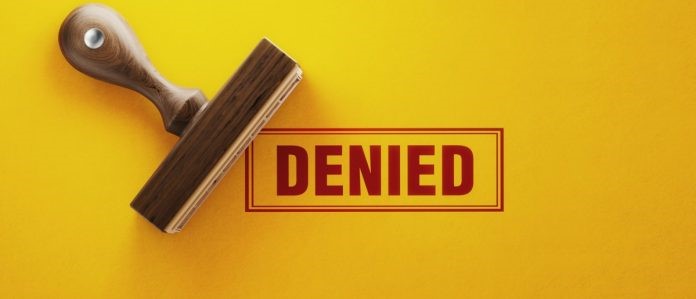
Welche Art von Inhalten sollte gestattet sein?
Dies sollten Sie bedenken, wenn Sie mit vertraulichen Informationen jeglicher Art zu tun haben. Handelt es sich um eine spezielle Art von Team, das bestimmte Informationen enthält, ist es eventuell ratsam, dieses Team mit einem spezifischen Namensanhang zu versehen. Zudem könnte es vernünftig sein, einen Superuser auf Administratorenseite zum Besitzer dieser Art von Teams zu ernennen, damit dieser so viel Übersicht wie möglich darüber hat. Eine weitere Lösung besteht darin, im gesamten Team standardmäßig bestimmte Metadaten-Tags zu verwenden.
Sind diese Informationen bekannt, bevor das Team bereitgestellt wird, gestaltet sich die Anwendung dieser Richtlinien als weitaus einfacher. Zudem werden dadurch auch die negativen Auswirkungen einer nachträglichen Bereitstellung vermieden.
Verwaltung von Genehmigungen
Etwas, das ich immer tue, wenn ich einen Blick auf die Teams werfe, die ich bei AvePoint verwalte, ist, eine Erinnerung (ungefähr einmal pro Quartal) für mich einzustellen, damit ich mir anschaue, welche Mitglieder sich in diesen Teams befinden. Ich tue das, weil einem Team, wenn es erst einmal besteht, aus den unterschiedlichsten Gründen neue Mitglieder hinzugefügt werden. Sollten Sie über eine recht großzügige Besitzerliste verfügen, können die Teams ständig um neue Mitglieder erweitert werden. Wenn Sie nach einer Woche Abwesenheit zurückkommen, kann es durchaus sein, dass einige Projekte ohne Ihr Wissen um einige Personen angewachsen sind!
Aufgrund der Grenzen, innerhalb derer ein bestimmtes Team sich bewegt (das betrifft beispielsweise Aspekte wie Dateispeicher, OneNote, Planner-Speicher und mehr), ist es für Mitglieder eines Teams relativ leicht, Inhalte extern zu teilen, Berechtigungen zu erteilen und besagtem Team andere Personen hinzuzufügen – und zwar ganz ohne sich dessen bewusst zu sein.
Daher empfehle ich, die Mitgliederliste regelmäßig zu überprüfen und sicherzustellen, dass alle Mitglieder auch berechtigterweise im Team sind. Abhängig von Ihrer Firmenkultur können Sie dann entscheiden, wie Sie mit denjenigen umgehen wollen, die nicht ins Team gehören.
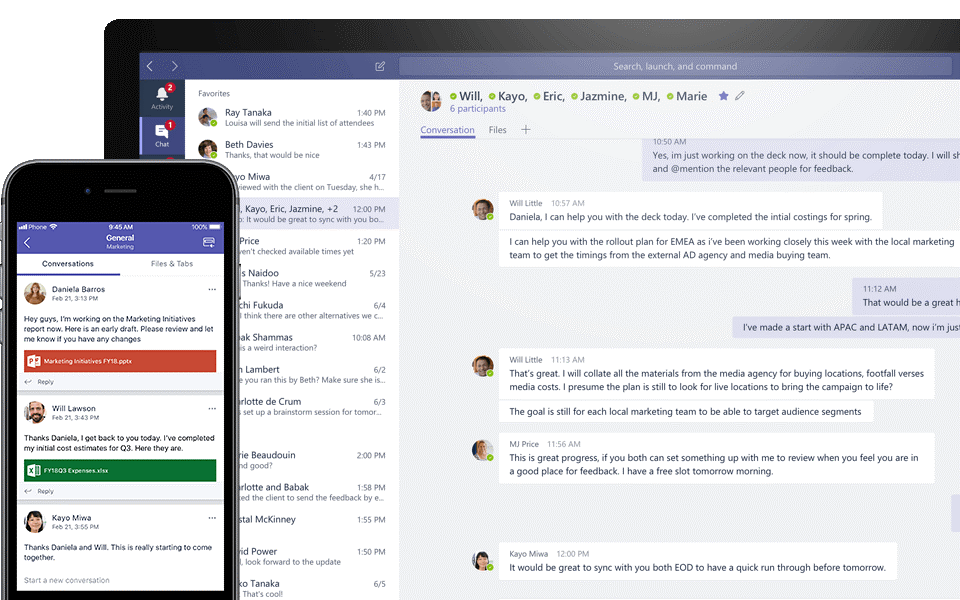
Microsoft Teams-Governance auf Inhaltsebene
Den Umgang mit Ihrem Chat kennen und überwachen (Moderation)
Bei der Microsoft Teams-Governance der Inhalte von Unterhaltungen steht die Sprachmoderation im Vordergrund. Ganz gleich, ob es um die Überwachung streng vertraulicher Informationen oder die Vermeidung von Schimpfwörtern geht: Sie können im Microsoft Teams Admin Center Benachrichtigungen für alle gewünschten Schlüsselbegriffe einrichten. Diese Erfassungsfeatures sollte jedes Unternehmen zu seinem Vorteil nutzen.
Inhalte automatisch scannen und bei Bedarf entfernen oder verändern
Was Sie brauchen, ist eine Möglichkeit, um nachvollziehen zu können, welche Inhalte in Ihrer Umgebung enthalten sind. Glücklicherweise verfügt Office 365 standardmäßig über automatische Klassifizierungs- und Kennzeichnungsfunktionen, da SharePoint das Backend von Microsoft Teams bildet.
Die Lösung von Office 365 vergibt Bezeichnungen allerdings nur pro einzelner Aktion. Wenn Sie in größeren Maßstäben agieren müssen, als einzelne Kennzeichnungen für einzelne Aktionen oder Aufbewahrungsvorgänge zu vergeben, gibt es Tools von Drittanbietern, die Sie basierend auf den hochgeladenen Inhalten bei deren Verwaltung unterstützen können. Mit ihnen können Sie komplexere Schritte ausführen, beispielsweise:
- Identifikation von Inhalten, die nicht für den aktuellen Dateispeicherort vorgesehen sind
- Versenden von Mitteilungen an Endbenutzer
- Versenden von Mitteilungen an das Admin-Team
- Inhaltsaktionen wie Quarantäne, Löschung oder Verschiebung an einen bekannten sicheren Ort
Haben Sie eigene Tipps zur Microsoft Teams-Governance? Teilen Sie uns diese in einem Kommentar mit. Und sollten Sie Schwierigkeiten haben, Ihre Vorgesetzten davon zu überzeugen, Teams überhaupt zu nutzen, lesen Sie meinen aktuellen Beitrag „Microsoft Teams: So überzeugen Sie Ihren Vorgesetzten“!
Sie möchten mehr Tipps zur Govenance von Microsoft Teams? Dann abonnieren Sie unseren Blog!






